Установка интеграции
Для подключения интеграции необходимо установить приложение Гравител AI в маркетплейсе RetailCRM.
Далее в АТС необходимо ввести название интеграции и адрес вашего RetailCRM
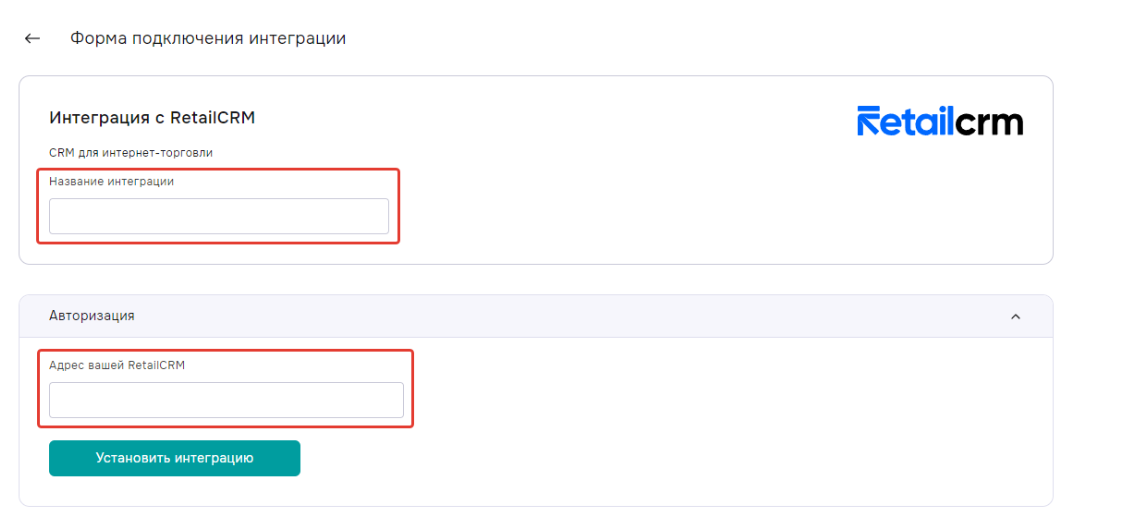
После успешной авторизации в вашем RetailCRM с правами администратора можно настроить работу интеграции.
Необходимо сопоставить сотрудников АТС и менеджеров amoCRM. Сценарии интеграции будут работать только для сопоставленных пользователей.
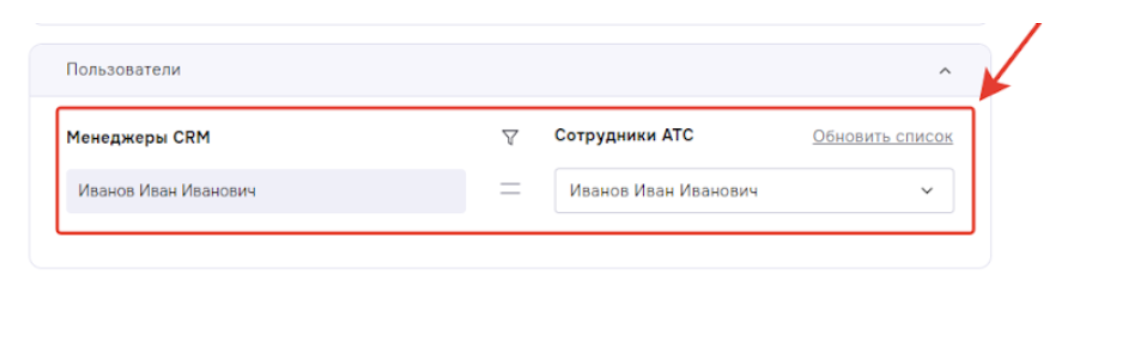
Далее необходимо выбрать, на каких номерах будет работать интеграция, и настроить сценарии работы интеграции. Эти настройки описаны ниже.
После сохранения интеграции виджет будет размещен в списке интеграций в подразделе Ваши интеграции, интеграция начнет работать.
Номера
Интеграция может работать со всеми или определенными номерами компании.
На вкладке Сценарии интеграции выберите подраздел Номера и настройте работу интеграции на нужных номерах.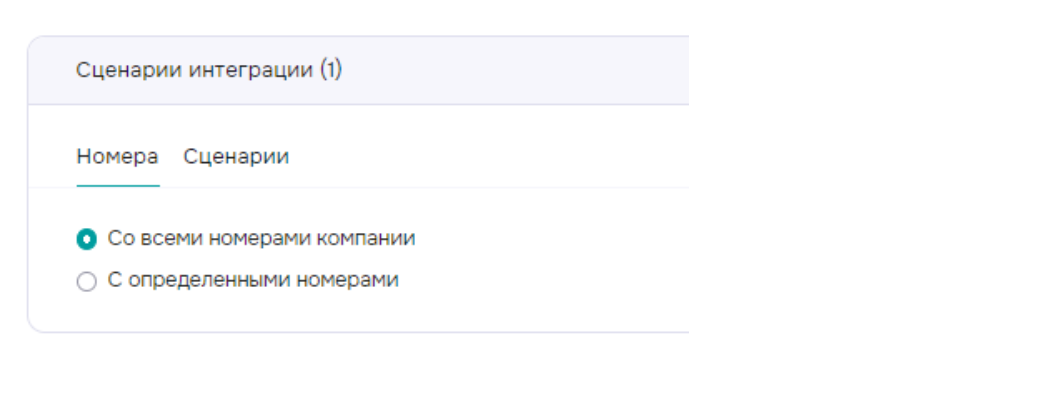
Сценарии для входящих звонков
-
При входящем звонке на экране телефона менеджера CRM всплывает карточка звонящего клиента. Эта опция работает всегда.
-
При входящем звонке менеджер RetailCRM увидит имя звонящего на экране телефона или SIP-клиента. Эта опция работает всегда.
- При входящем звонке менеджер увидит название магазина, куда пришел звонок, в карточке звонка в CRM. Для настройки опции в АТС можно сопоставить названия магазинов и номера АТС, на которых работает интеграция.
- Звонок от клиента может быть направлен сразу на его ответственного менеджера в RetailCRM.
- При входящем звонке с нового номера можно настроить создание нового клиента.
- При пропущенном звонке с нового номера можно настроить создание нового клиента.
Сценарии для исходящих звонков
Звонок клиенту может быть совершен кликом по его номеру в карточке клиента в RetailCRM. Эта опция работает всегда.
- При исходящем звонке на новый номер может быть создан новый клиент.
- При неуспешном исходящем звонке на новый номер может быть создан новый клиент.
Общие сценарии
Все записи разговоров будут сохранены в истории коммуникаций в RetailCRM. Эта опция работает всегда.
Историю звонков сотрудников АТС, не присутствующих в RetailCRM, можно сохранить от имени выбранного менеджера RetailCRM.
Управление интеграцией
Установленную интеграцию можно выключить. Сценарии интеграции не будут работать, но все настройки будут сохранены. После включения работа интеграции будет возобновлена.
Выключенная интеграция оплачивается также, как рабочая.
Для выключения и включения интеграции необходимо перевести рубильник в соответствующее состояние.
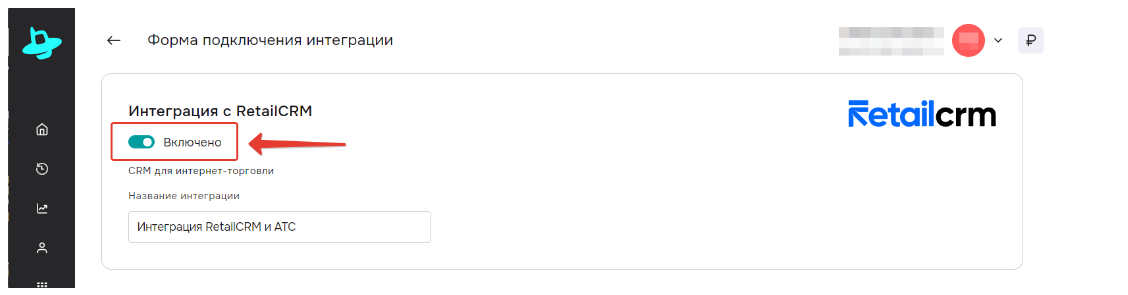
Удаление интеграции доступно на экране редактирования ее настроек
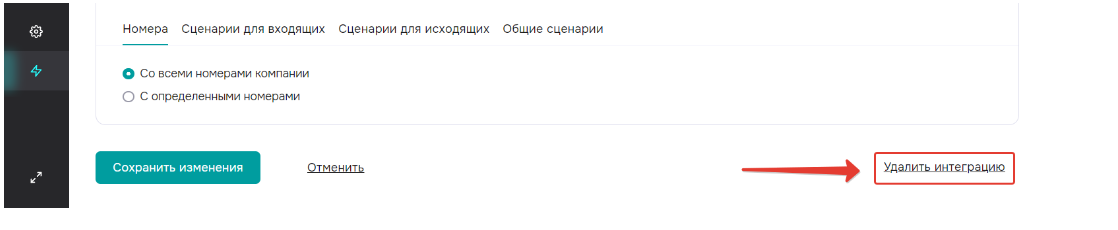
После удаления интеграции перестанут работать уведомления о входящих звонках клиентов, звонки не будут переводиться на ответственных менеджеров.

